Ускорете зареждането на Windows
Зареждането на Windows отнема много време. Описание на проблема
Много потребители са се сблъскали с факта, че с течение на времето Windows започва да отнема все повече и повече време за зареждане. В някои случаи зареждането на операционната система може да отнеме няколко минути. Не особено приятно явление.
Може да има няколко причини за увеличеното време за зареждане:
1. Твърде много програми започват с Windows;
2. Операционната система не може да зареди правилно някои драйвери;
3. На твърдия диск има повредени сектори, които забавят зареждането.
Това ръководство описва как да диагностицирате и какво да правите във всеки от тези случаи. Да започнем с първата точка.
Почистване при стартиране на Windows
Има много помощни програми за работа със списъка с приложения, заредени с Windows. Най-удобно е да използвате вградените инструменти на Windows, а именно msconfig. За да стартирате тази помощна програма, въведете msconfigв лентата за търсене на менюто "Старт" или Run(извиква се чрез клавишната комбинация Win+ R):
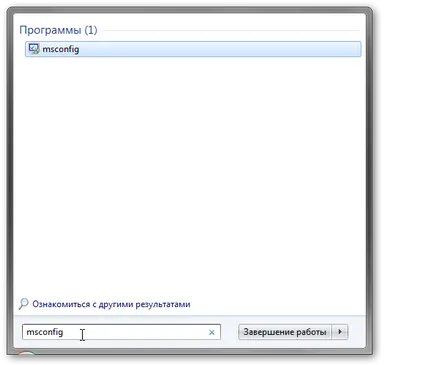

Отидете на раздела Autoboot:
Програмите, които се зареждат заедно с операционната система, са маркирани с отметки. Деактивираме ненужните приложения и виждаме как това се отразява на продължителността на зареждането на системата. Като цяло можете да го изключите. Системата ще работи, но е по-добре да оставите антивирусната програма, Launch Manager, ePower, помощната програма за тъчпад и други системни помощни програми включени. Няма да е излишно да дефрагментирате диска.
Въпросът какво е по-добре да включите и какво да деактивирате е разгледан по-подробно в тази тема на форума: Автоазгрузка.
Ако почистването на автоматичното зареждане не доведе до очаквания резултат, системата все още се зарежда бавно, след което преминете към следващата стъпка.
АнализДневник за зареждане на Windows
Когато Windows се зарежда, системата зарежда различни драйвери. Ако не е възможно да изтеглите някои драйвери, тогава зареждането на операционната система може да се забави значително. Как можете да определите, че всички драйвери са заредени нормално?
Всъщност е много лесно да се направи. Трябва да активирате Дневник за изтегляне. Това може да стане с помощната програма msconfig, спомената по-горе. В Windows Vista и Windows 7 е достатъчно да поставите отметка в квадратчето до Дневник за изтеглянев раздела Изтегляне:
В Windows XP трябва да отидете в раздела BOOT.INIи да поставите отметка в квадратчето до /BOOTLOG.
След това се препоръчва да рестартирате системата:
Можете също така да активирате Boot Logчрез менюто Windows, което се появява, когато натиснете F8 по време на зареждане. В Windows XP изглежда така:
Изберете елемент Разрешаване на регистриране при зареждане. В Windows Vista и Windows 7 менюто е подобно. Там изберете елемент Поддържане на дневник за изтегляне.
Изберете някой от тези два метода. Ако всичко е направено правилно, файлът ntbtlog.txtще се появи в папката на Windows:
Това е дневникът за изтегляне. Ето и приблизителното му съдържание:
Ако системата не успее да зареди конкретен драйвер, в дневника ще се появи запис като този:
Не е зареден драйвер SystemRootSystem32DRIVERИме на драйвера
Въведете името на драйвера в търсенето (например Google) и определете какъв тип драйвер е за кое устройство. След това просто го актуализирате или поставяте корекция на системата.
Можете също да се обърнете към тази тема във форума с името на драйверите и регистрационните файлове: Дълго зареждане или изключване на Windows.
Ако актуализирането на драйверите и системата не помогна, можете да преминете към твърдия диск.
Проверка на твърдия диск за грешки
Удобно е да използвате помощната програма MHDD, за да проверите твърдия диск за грешки. Изтегляме ISO изображението, записваме го на диск. Ако няма устройство, тогава можете да копирате дистрибуцията на MHDD за DOS на флаш устройство от DOS. Научете повече за флашките тук: Създаване на стартиращо флаш устройство с DOS.
Заредено от диск, флашка:
Избираме втория елемент. След това ще се появи прозорец. Намерете вашия твърд диск в списъка и въведете съответния номер по-долу:
След това натиснете F4:
И отново F4, за да започне сканирането:
Ако на твърдия диск има много оранжеви, розови и кръстосани сектори, тогава има проблем с твърдия диск. Струва си да помислите за неговата замяна.
Моля, адресирайте всички въпроси относно твърдите дискове тук: HDD твърди дискове - избор, подмяна и други въпроси.
Ако всичко е наред с твърдия диск, но Windows продължава да се зарежда много време, тогава имате бавен твърд диск. За да увеличите значително скоростта на зареждане на Windows и други програми, трябва да инсталирате SSD. Те обикновено имат много по-висока скорост и по-малко време за достъп. SSD устройствата се обсъждат тук: SSD твърди устройства - Избор, инсталиране и други въпроси
По-сериозно, темата за ускорението на зареждане на Windows е разкрита тук: Ускоряване на зареждане на Windows за забавление и печалба / Windows / Khabrakhabr
Това е всичко. Благодаря за вниманието
Моля, задавайте въпроси относно дългото зареждане на Windows изключително в тази тема на форума: Дълго зареждане или изключване на Windows. Коментарите са за коментари!
С уважение, авторът на материала е Андрий Тониевич. Публикации на този материал надруги информационни ресурси се допускат само с позоваване на източника и с посочване на автора acerfans.ru
